Cómo bloquear y desbloquear a alguien en Google Hangouts
Google Hangouts es una herramienta de comunicación dentro del Paquete de espacio de trabajo de Google. Para enviar mensajes en la aplicación, las personas que no te conocen deben enviar una invitación. Si se acepta una invitación y no sabe qué más discutir con la persona, puede bloquearla.

Bloquear a la persona evita que te envíe mensajes en la aplicación. Sin embargo, eso no impide que le digan cuándo está en línea si esta función aún está habilitada en la aplicación. Te mostramos cómo bloquear y desbloquear personas en Google Hangouts para iPhone y Android.
Cómo bloquear a alguien en Google Hangouts para iPhone
El proceso de bloquear a un usuario de Google Hangouts es relativamente simple. Estos son los pasos a seguir:
anotar: Bloquear a alguien en Hangouts evita que te envíe mensajes, pero aún puede participar en las llamadas de Google Meet que organices.
Paso 1: Inicie la aplicación Google Hangouts en su iPhone.
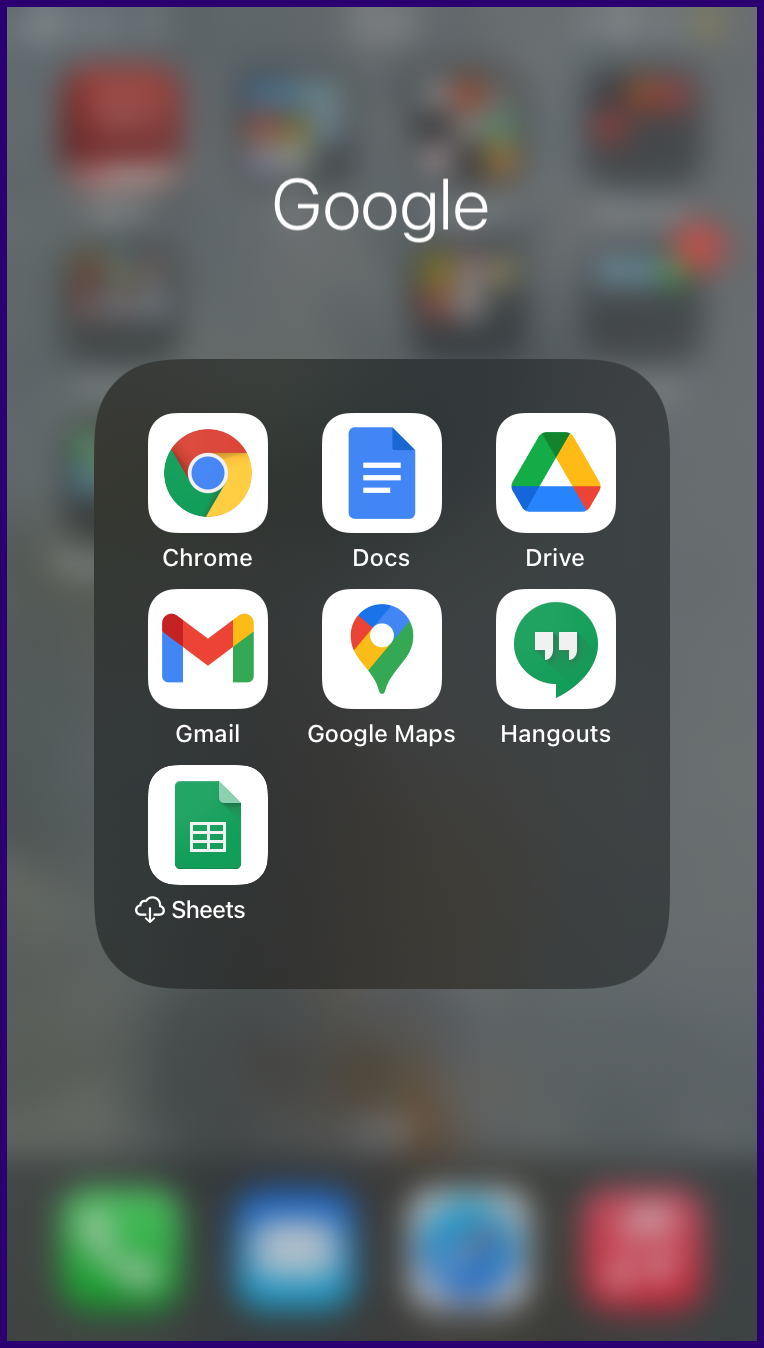
2do paso: Vaya a la parte inferior derecha de la aplicación y toque el ícono + (más).
Lee También JBL Flip 5 vs UE Boom 3: ¿Qué altavoz Bluetooth externo debería comprar?
JBL Flip 5 vs UE Boom 3: ¿Qué altavoz Bluetooth externo debería comprar?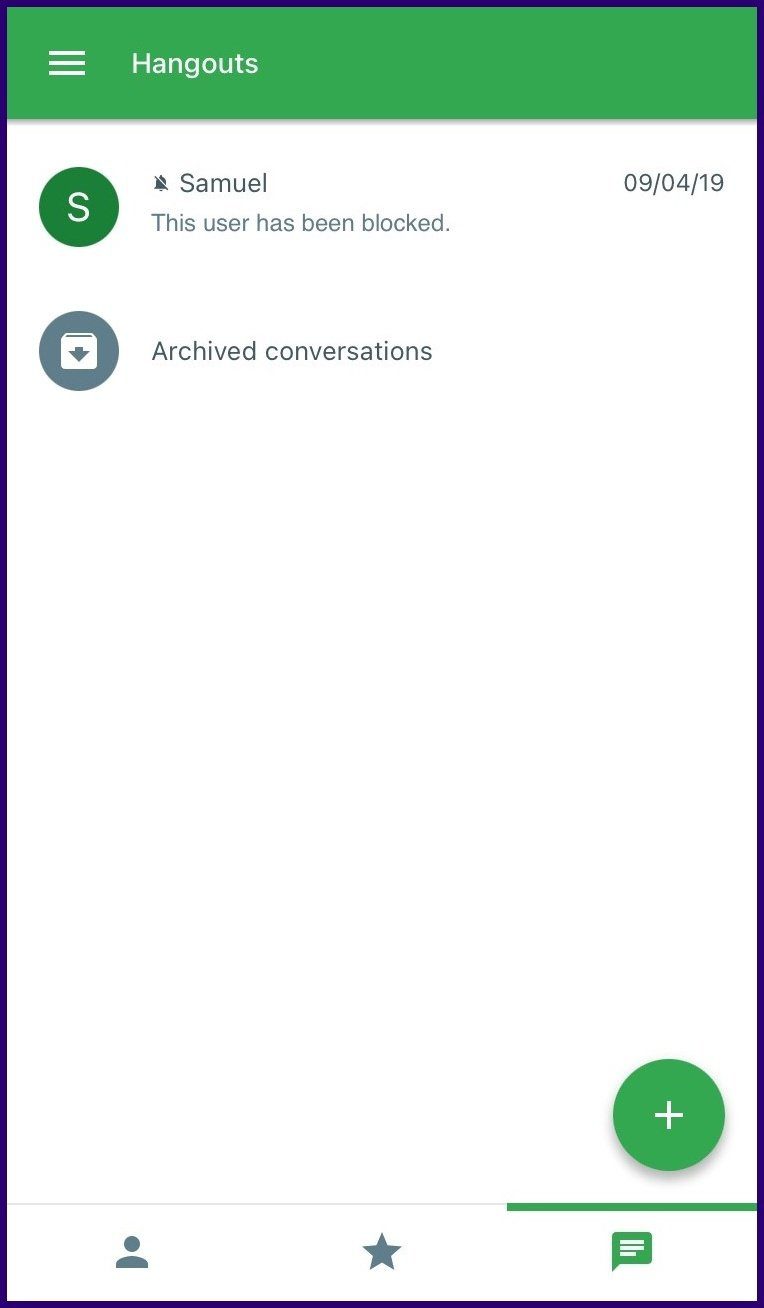
Paso 3: Seleccione el contacto que desea bloquear y se abre el chat con la persona.
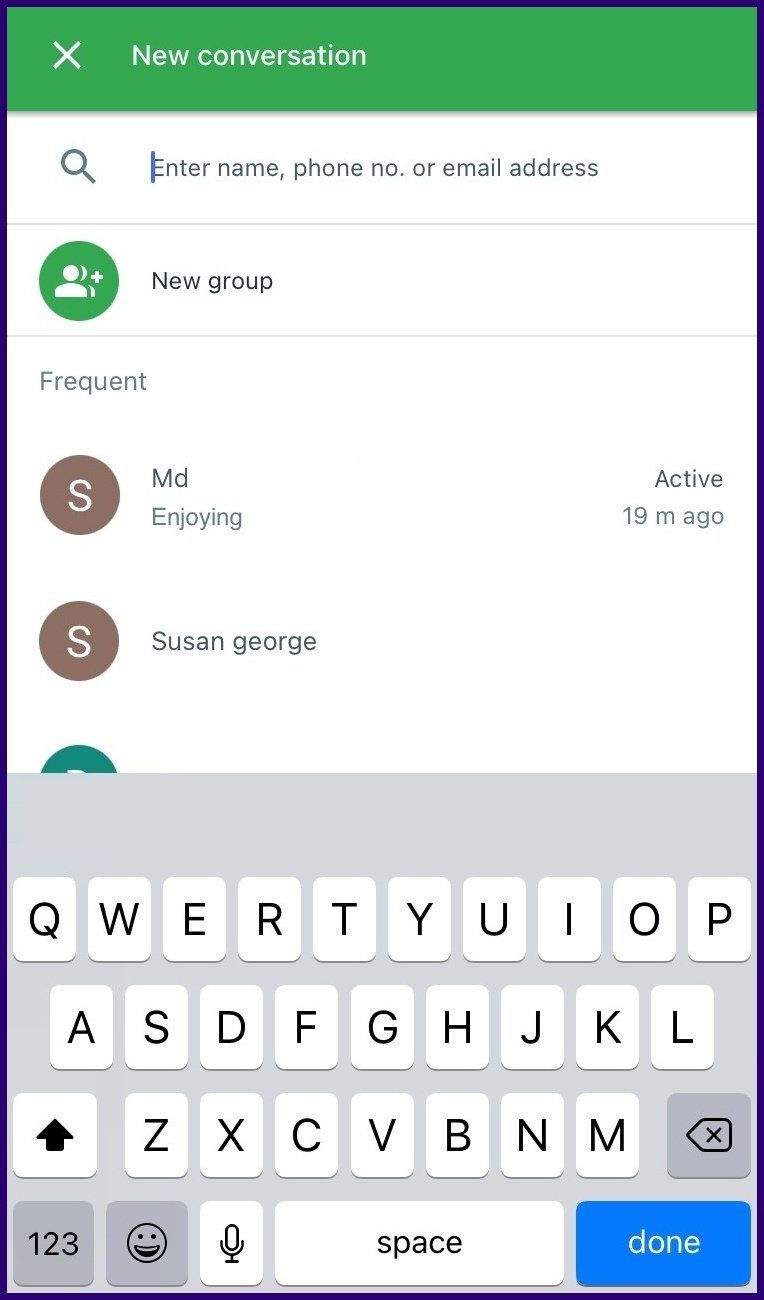
Paso 4: Haga clic en los tres puntos horizontales ubicados en la esquina superior derecha de la aplicación.
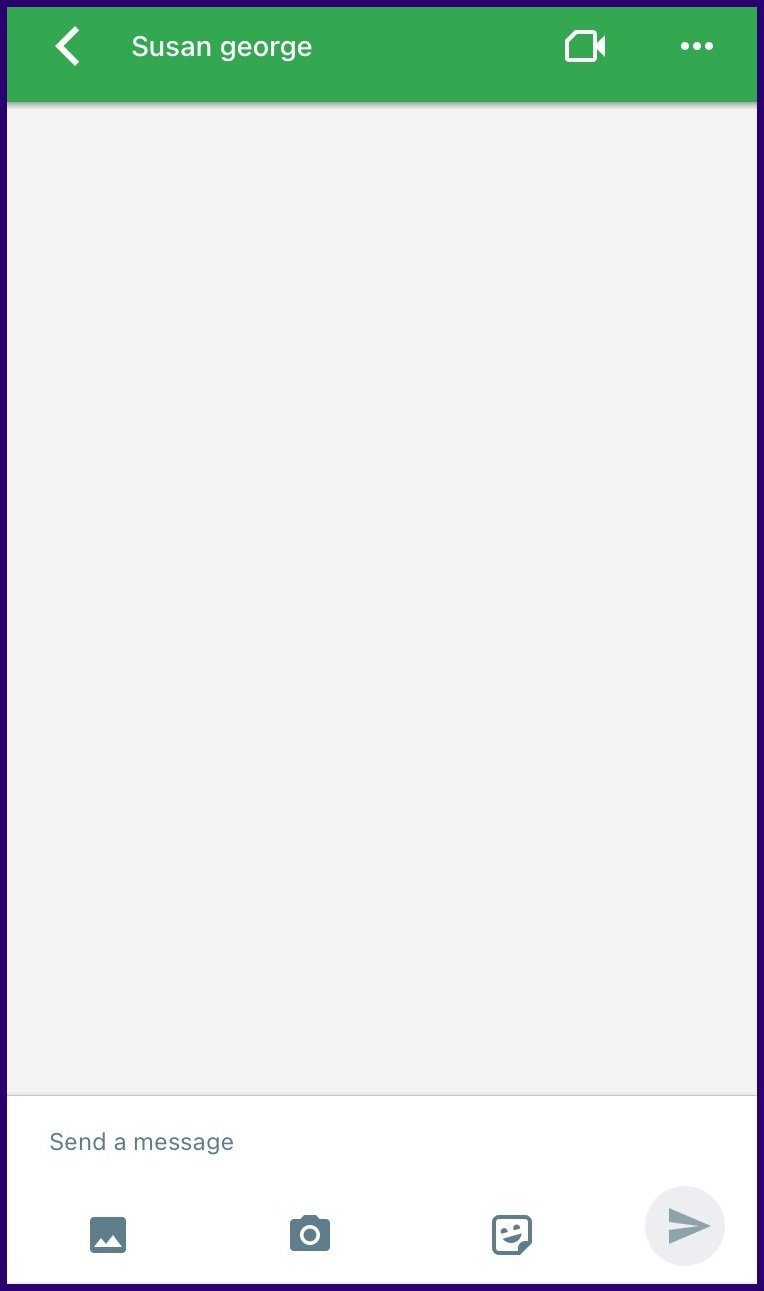
Paso 5: Seleccione Personas de las opciones.
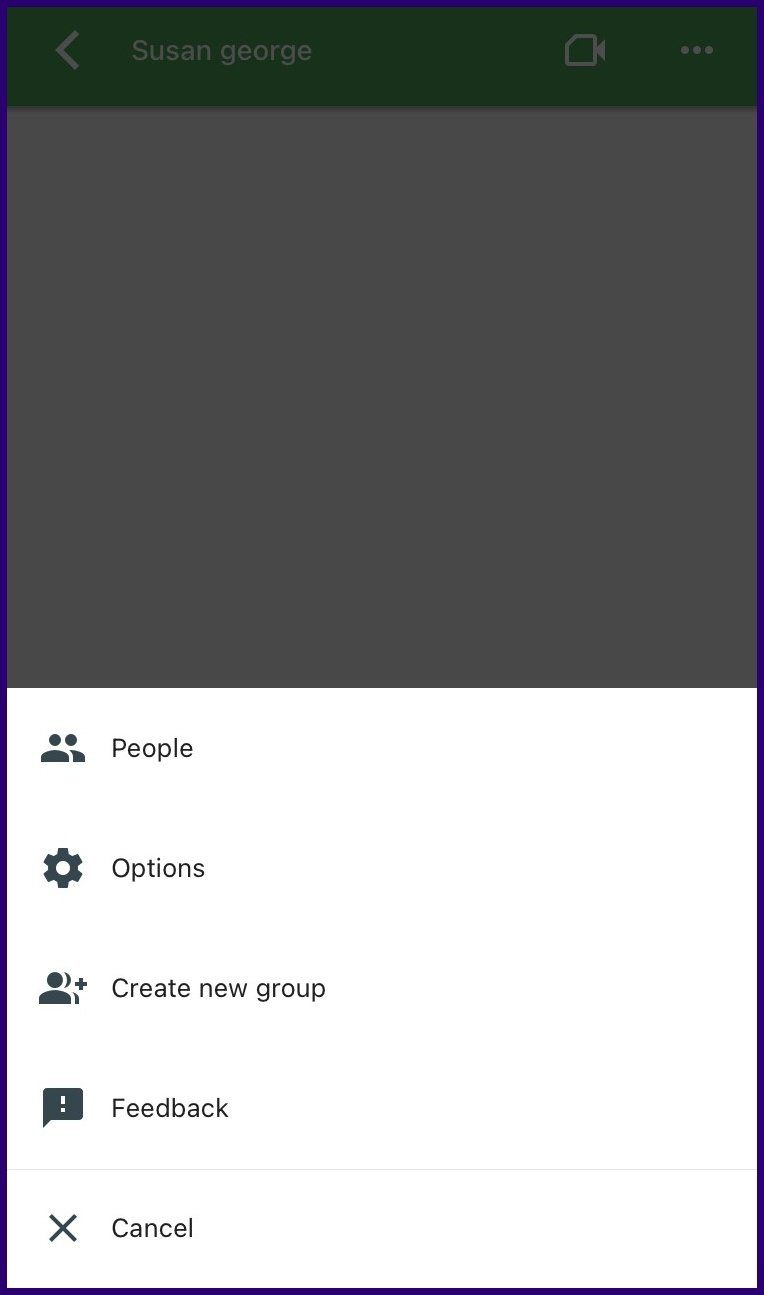
Paso 6: Seleccione los tres puntos horizontales a la derecha del nombre de usuario.
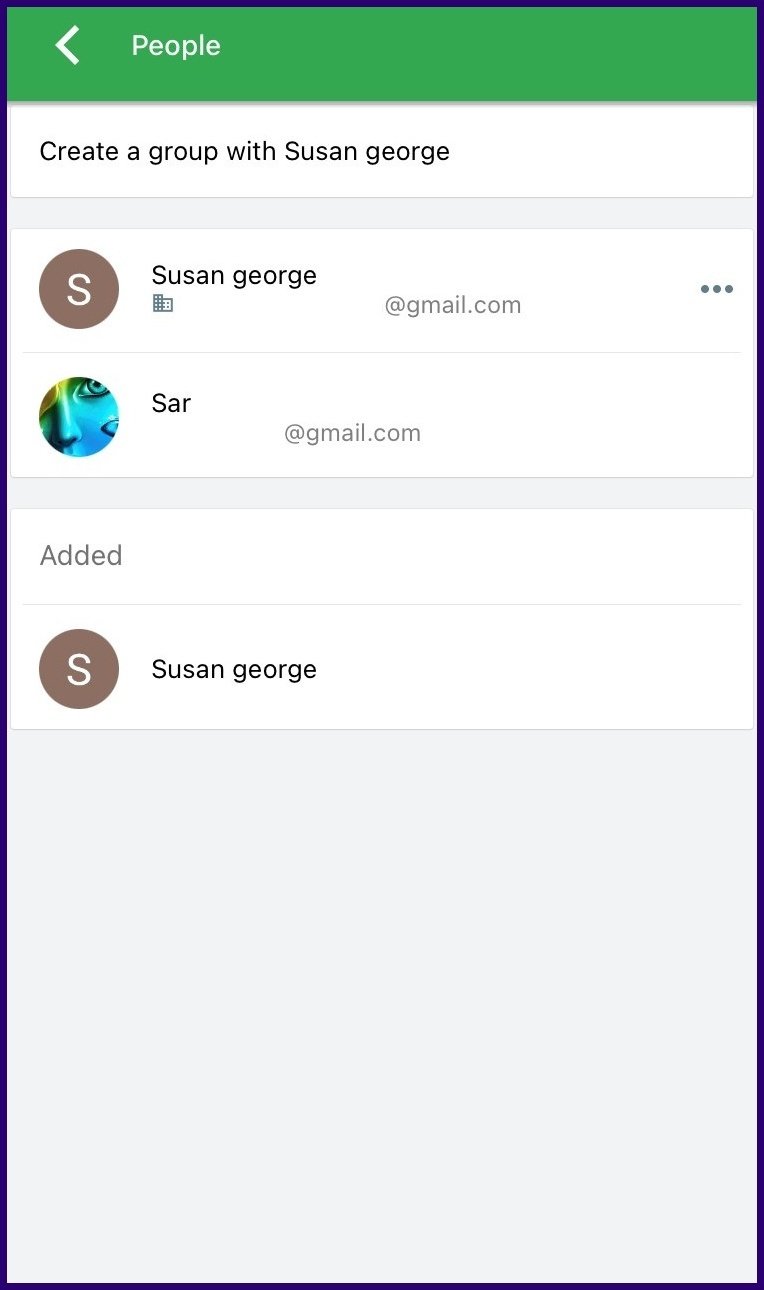
Paso 7: Seleccione Bloquear usuario.
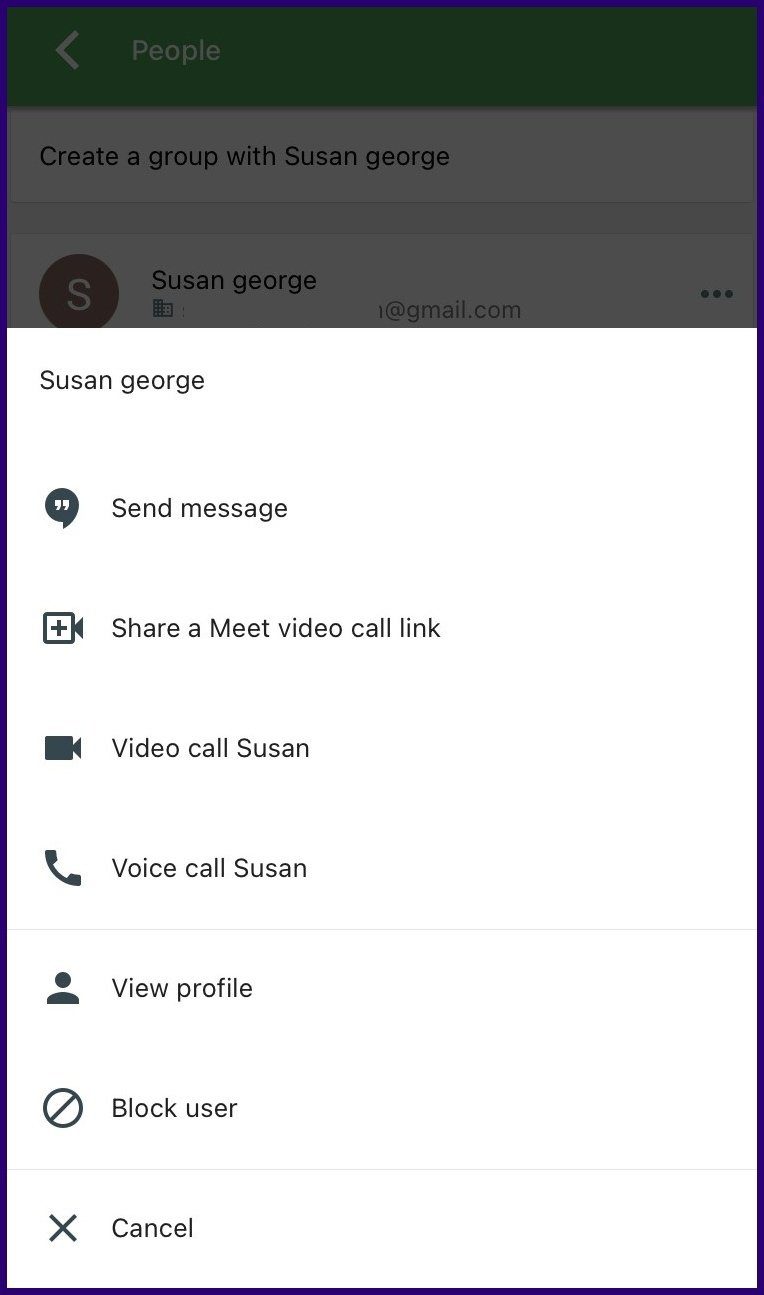
Paso 8: Debería ver una ventana de confirmación que explica lo que sucede después de bloquear a otro usuario. Toca Bloquear para completar el proceso.
Lee También Las 8 mejores formas de arreglar los datos móviles que no funcionan en Android
Las 8 mejores formas de arreglar los datos móviles que no funcionan en Android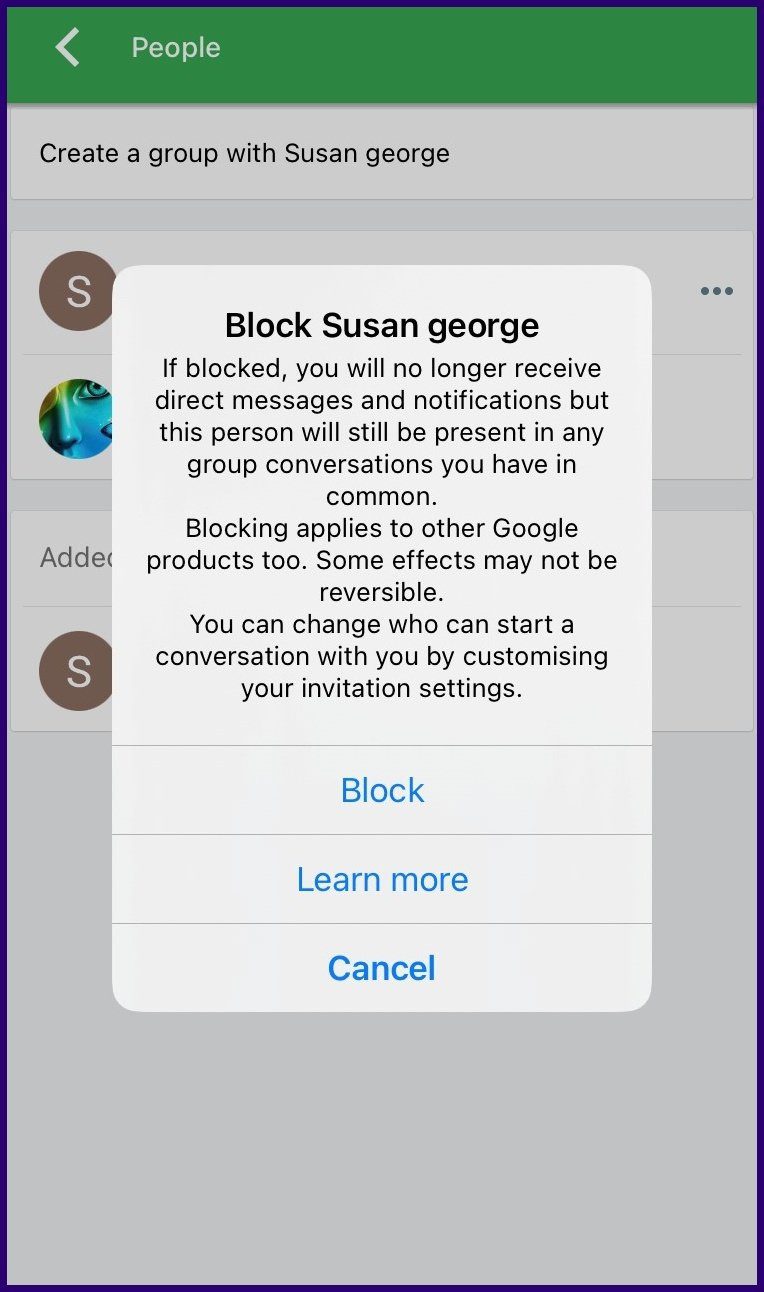
anotar: Cuando bloquea a alguien en Google Hangouts, la acción se aplica a otros productos de Google Workspace, como Google Voice, Google Photos y Google Chat.
Tanto para bloquear a un usuario en Google Hangouts usando un iPhone.
Cómo desbloquear a alguien en Google Hangouts para iPhone
El proceso de desbloqueo de usuarios en Google Hangouts para iPhone es diferente del proceso de bloqueo. Para desbloquear a un usuario, esto es lo que debe hacer:
Paso 1: Inicie la aplicación Google Hangouts en su iPhone.
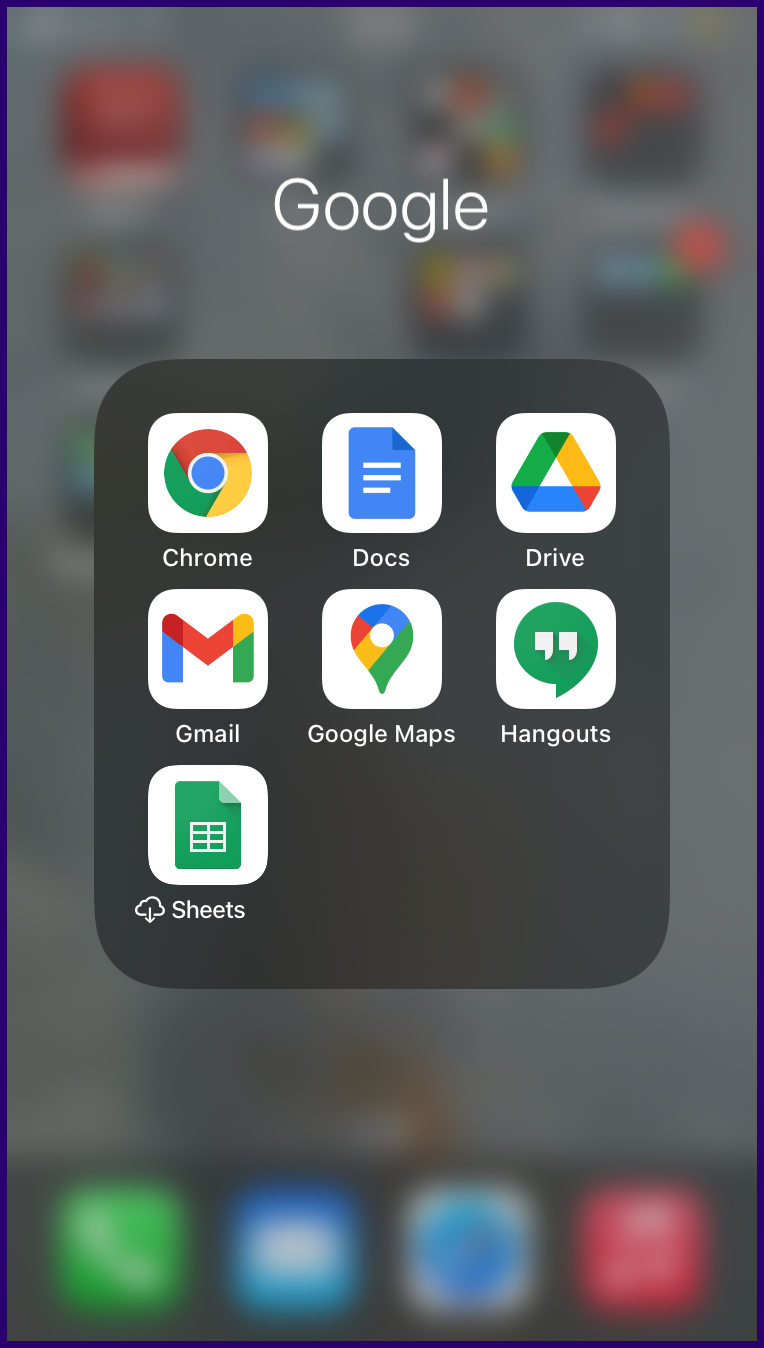
2do paso: Toque el icono de tres líneas horizontales en el lado izquierdo de la aplicación.
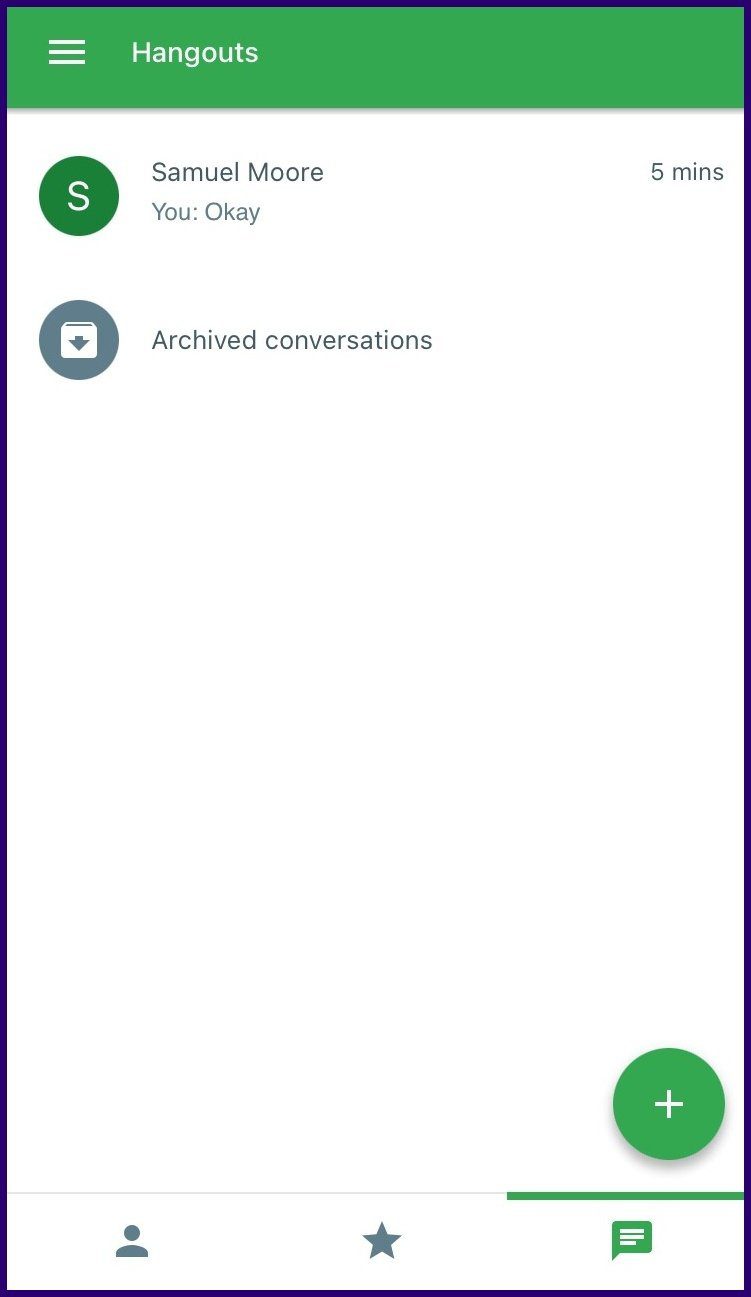
Paso 3: Seleccione Configuración de las opciones.
Lee También Las 7 mejores formas de corregir tiempos de arranque lentos en Windows 11
Las 7 mejores formas de corregir tiempos de arranque lentos en Windows 11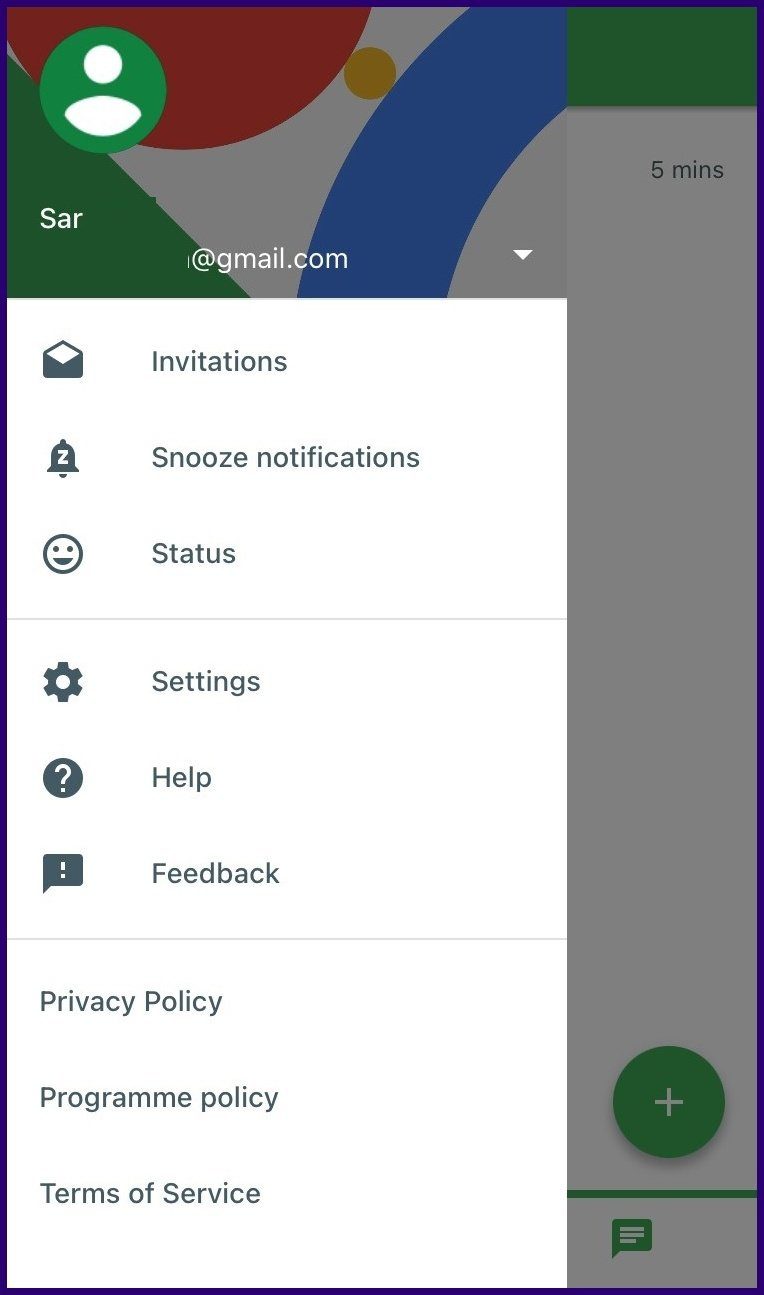
Paso 4: Toque Personas bloqueadas y seleccione el nombre del contacto que desea desbloquear para iniciar la interfaz de chat.
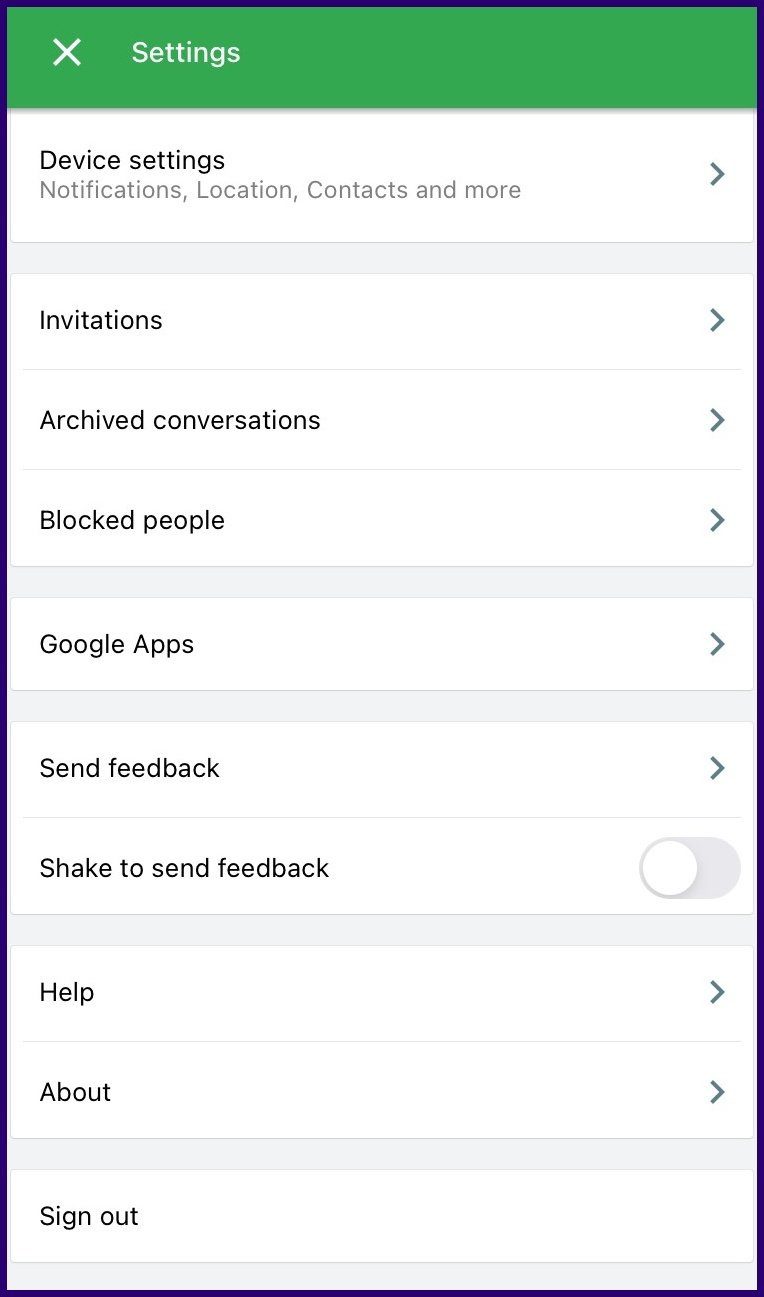
Paso 5: Envía un mensaje para desbloquear el contacto.
Cómo bloquear a alguien en Google Hangouts para Android
El proceso de bloquear a alguien en Google Hangouts usando un dispositivo Android es bastante similar al de un iPhone. Estos son los pasos a seguir:
Paso 1: Inicie la aplicación Google Hangouts en su dispositivo Android.

2do paso: En la esquina inferior derecha de la ventana de Hangouts, toca el ícono + (más).
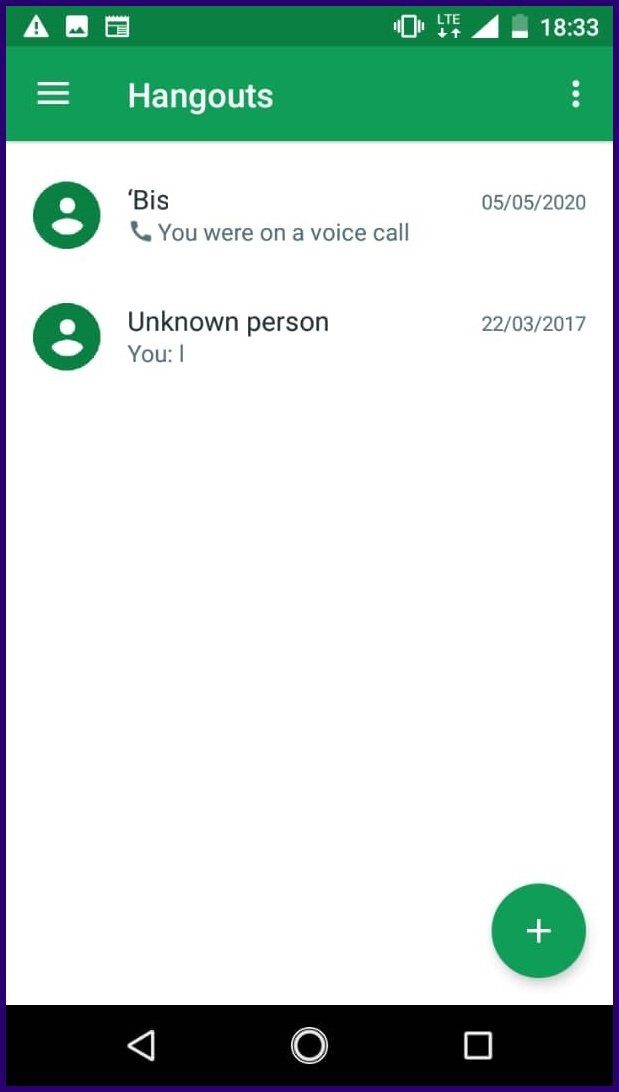
Paso 3: Desplácese por las conversaciones de su lista y seleccione el contacto que desea bloquear.
Lee También Cómo deshabilitar la pantalla de contraseña de inicio de sesión en Windows 10
Cómo deshabilitar la pantalla de contraseña de inicio de sesión en Windows 10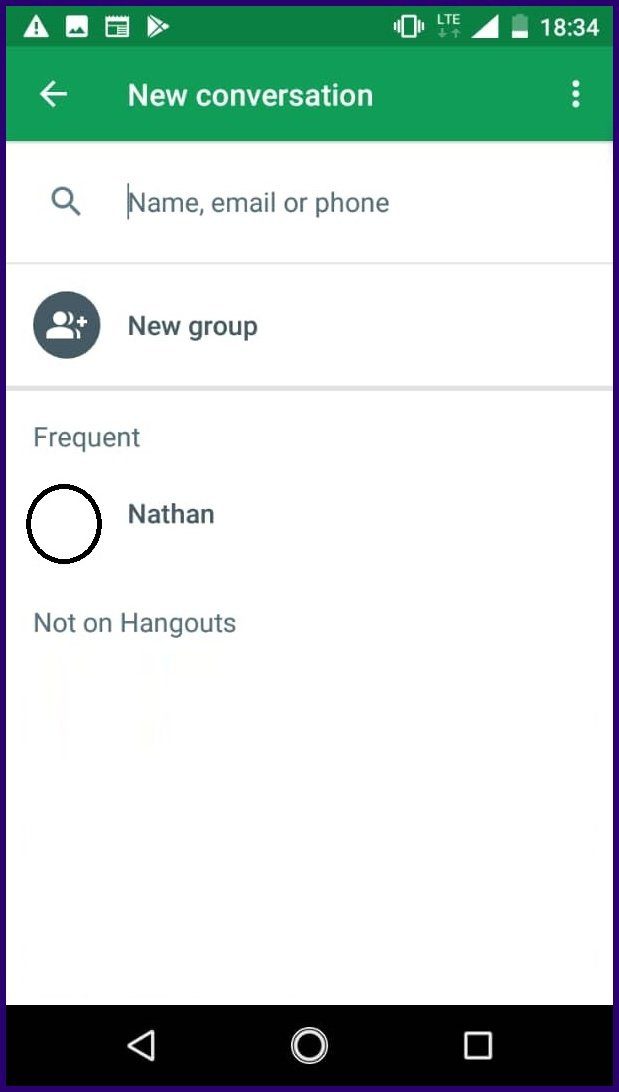
Paso 4: En la interfaz de chat, toque los tres puntos en el lado derecho de la pantalla para abrir una lista de opciones.
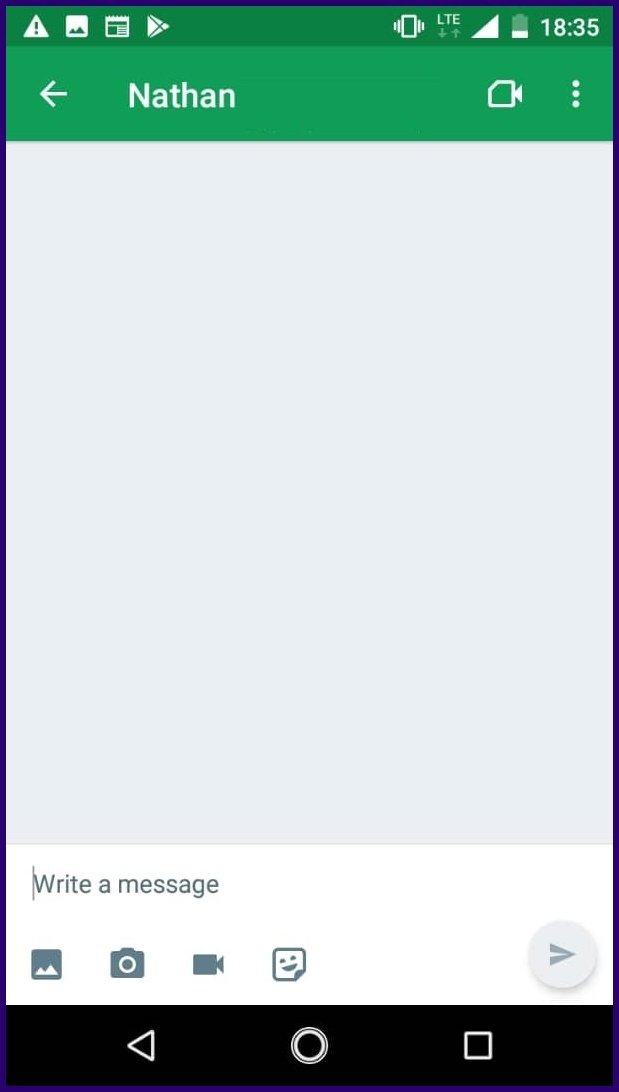
Paso 5: Seleccione Personas de las opciones.

Paso 6: Seleccione los tres puntos horizontales a la derecha del nombre de usuario.
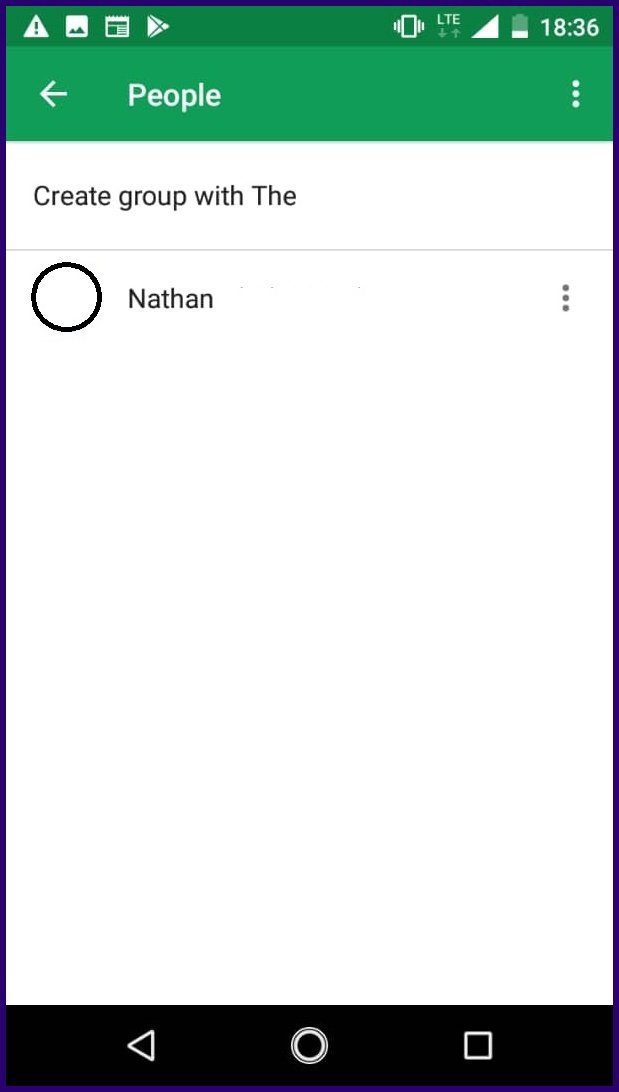
Paso 7: Seleccione Bloquear usuario.
Paso 8: Debería ver una ventana de confirmación que explica lo que sucede después de bloquear a otro usuario. Toca Bloquear para completar el proceso.
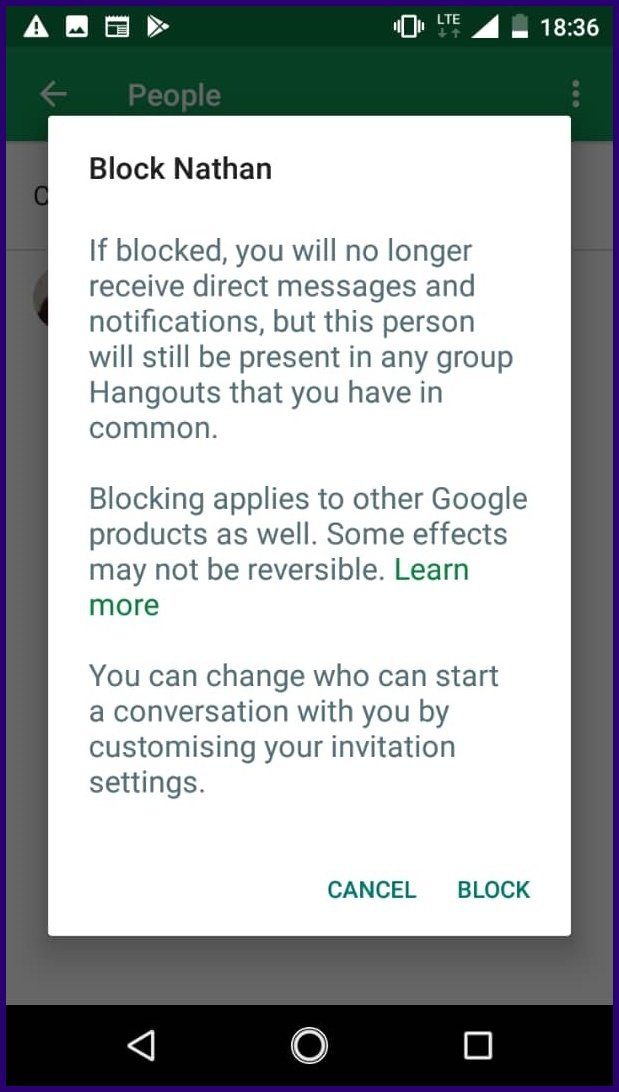
Se trata de bloquear a un usuario en Google Hangouts usando un dispositivo Android.
Lee También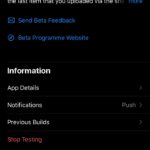 Las 10 mejores formas de arreglar WhatsApp sin descargar medios en iOS y Android
Las 10 mejores formas de arreglar WhatsApp sin descargar medios en iOS y AndroidCómo desbloquear a alguien en Google Hangouts para Android
Para desbloquear a un usuario en Google Hangouts para Android, esto es lo que debe hacer:
Paso 1: Inicie la aplicación Google Hangouts en su dispositivo Android.
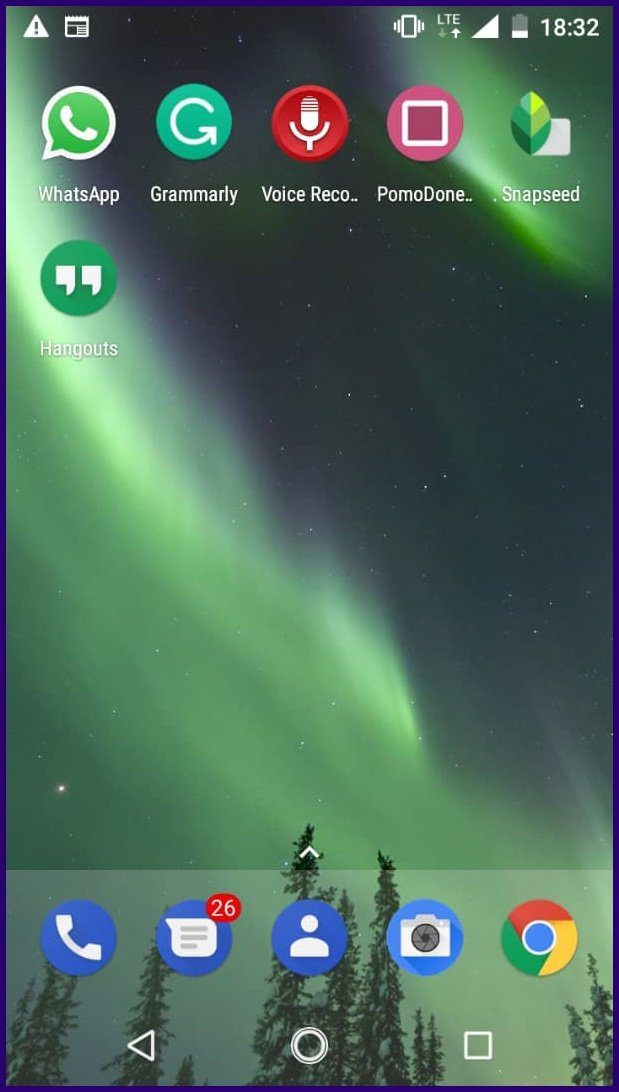
2do paso: Toque el icono de tres líneas horizontales en el lado izquierdo de la aplicación.
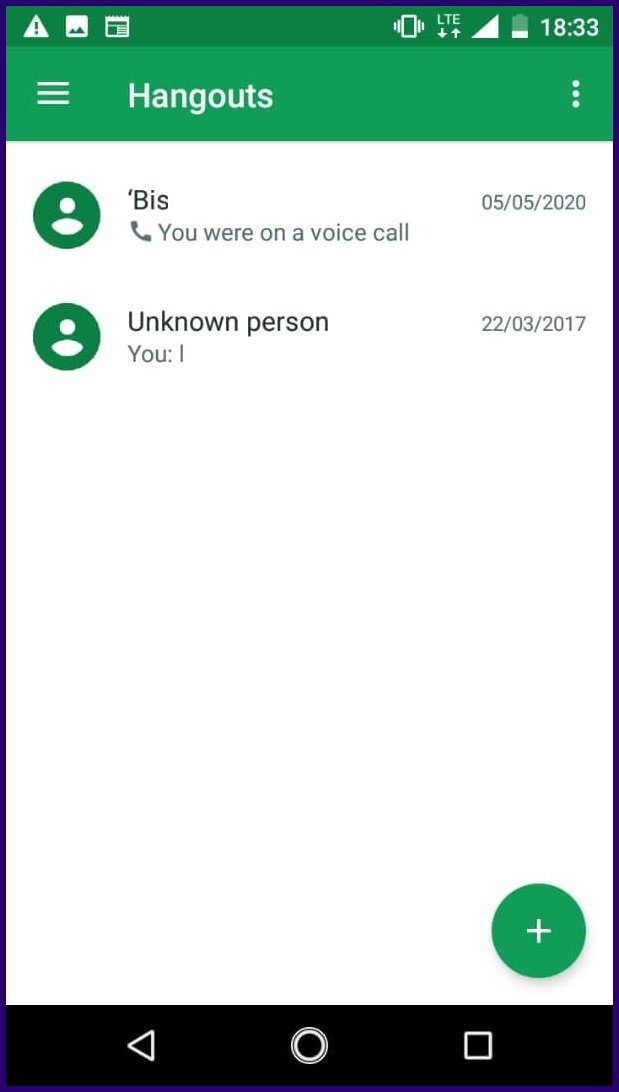
Paso 3: Seleccione Configuración de las opciones.
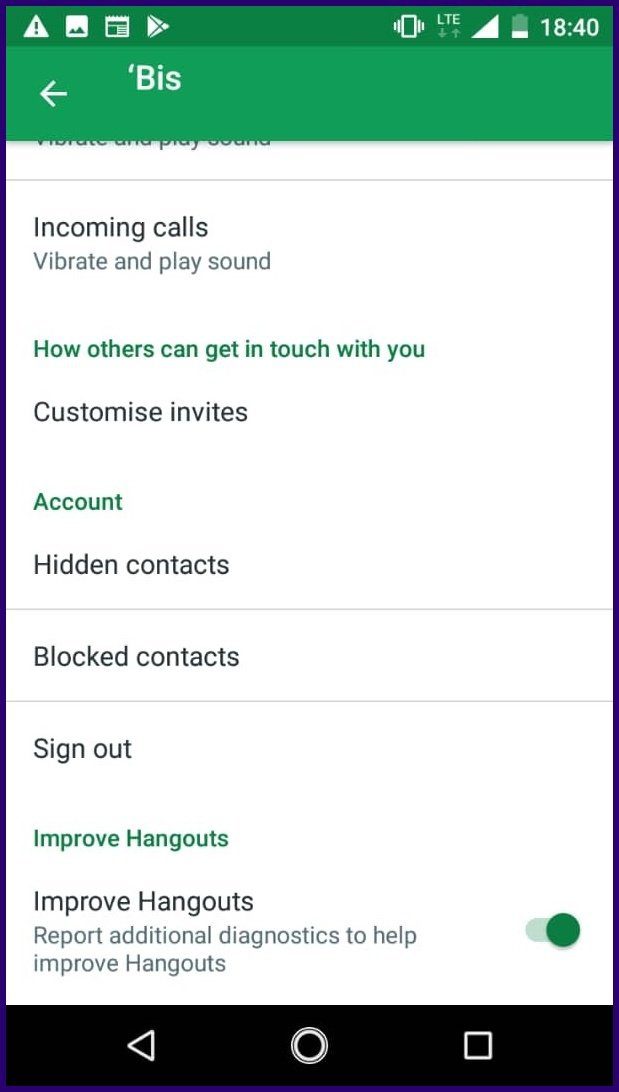
Paso 4: Toca el nombre de tu cuenta.
Paso 5: Seleccione Contactos bloqueados.
Lee También Cómo conectar un iPhone a una PC con Windows 11
Cómo conectar un iPhone a una PC con Windows 11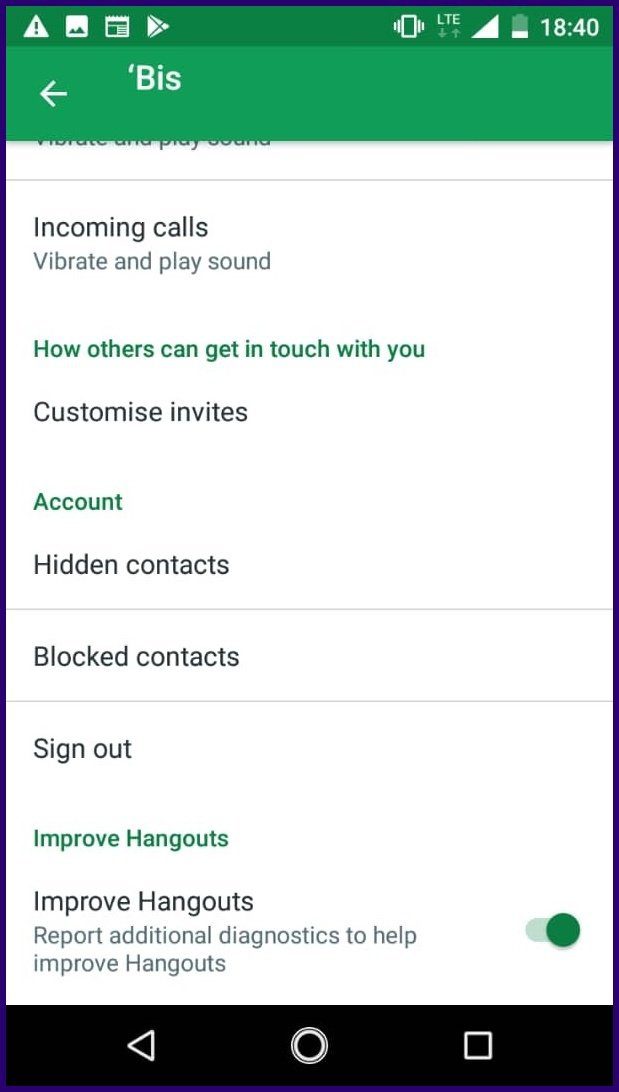
Paso 6: Toca Desbloquear junto al nombre del contacto.
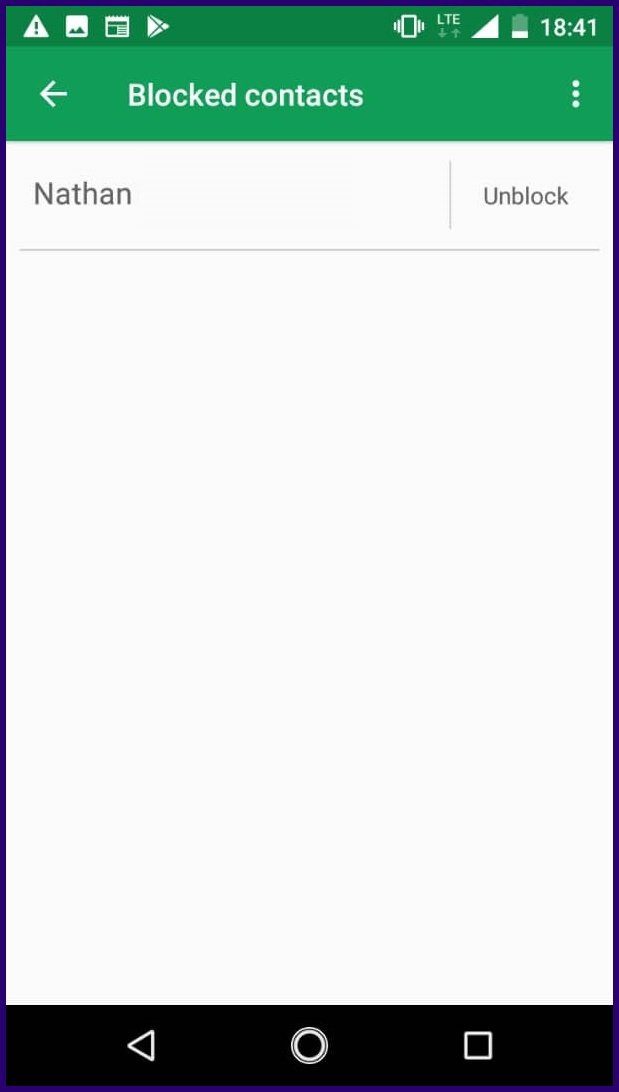
Copia de seguridad de mensajes en Hangouts de Google
Es difícil evitar el contacto con ciertas personas en la vida real. Sin embargo, puede lograr fácilmente esta hazaña en Google Hangouts. Bloquear personas en esta aplicación evita que enfrentes un comportamiento grosero y conversaciones no deseadas. Consulte también nuestra guía sobre cómo hacer una copia de seguridad o restaurar mensajes de chat en Hangouts.
Si quieres conocer otros artículos parecidos a Cómo bloquear y desbloquear a alguien en Google Hangouts puedes visitar la categoría Informática.

TE PUEDE INTERESAR